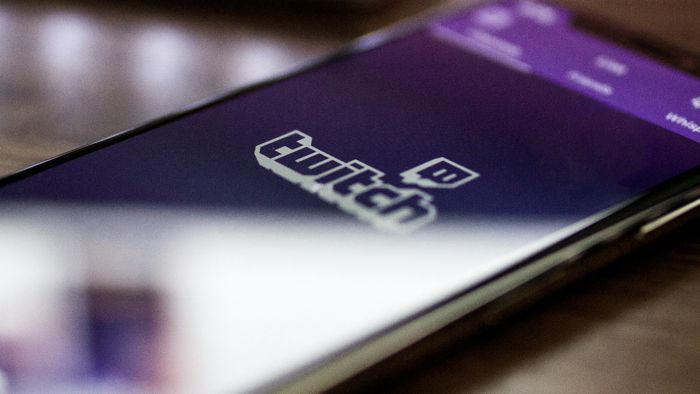
Tem como mudar o nome na Twitch em poucos passos no computador ou no celular. A plataforma de streaming da Amazon permite alterar o nome de usuário (a sua “arroba” no site) ou apenas o nome de exibição, aquele que aparece com destaque no seu perfi. Ambos podem ser alterados na mesma tela, o que facilita tudo, então aprenda agora como fazer.
- Como começar a fazer live na Twitch | Guia para iniciantes
- Como ganhar dinheiro na Twitch | Guia completo
Como alterar o nome na Twitch
Antes de alterar, é importante estar atento a algumas informações: é possível mudar o nome de usuário uma única vez a cada 60 dias. É importante pensar bem antes de salvar a mudança porque, caso se arrependa e queira voltar ao nome anterior, ele não estará disponível para uso durante os próximos seis meses.
A mudança de nome de usuário também troca automaticamente a URL do canal: se você for um streamer, é importante se atentar a isso porque links antigos para o seu canal, com o nome de usuário anterior, não levarão mais até a sua página — a monetização do perfil, no entanto, não é impactada neste caso.
–
Podcast Porta 101: a equipe do Canaltech discute quinzenalmente assuntos relevantes, curiosos, e muitas vezes polêmicos, relacionados ao mundo da tecnologia, internet e inovação. Não deixe de acompanhar.
–
No computador
Se você está no computador, faça assim:
- Acesse o site da Twitch;
- Clique em sua foto de perfil no canto superior direito;
- No menu suspenso, entre em “Configurações”;
- Na seção “Perfil”, deslize até “Configurações de perfil”;
- Clique no lápis ao lado do nome de usuário ou digite um novo nome de exibição;
- Aperte “Salvar alterações” para confirmar.
/i636211.png)
No celular
Quem usa a Twitch pelo celular — iPhone ou Android — deve seguir estes passos:
- Abra o app da Twitch;
- Toque em sua foto de perfil no canto superior esquerdo;
- Entre em “Configurações da conta”;
- Acesse “Conta” e toque em “Editar perfil”;
- Na seção “Sobre”, toque em seu nome de usuário ou nome de exibição;
- Digite o novo nome e toque em “Salvar” no canto direito superior da tela;
- Insira sua senha para confirmar.
/i636222.jpeg)
Quanto tempo a troca leva para aparecer?
Normalmente a troca é instantânea, mas em alguns casos pode demorar alguns minutos para aparecer o novo nome. Se você mudou o nome de usuário, é possível ver que o nome de exibição também foi alterado e está disponível para personalizar como quiser. Se mudou apenas o nome de exibição, o nome de usuário permanece inalterado.
Aprenda agora como mudar o nome no TikTok, do canal no YouTube e no Spotify.
Leia a matéria no Canaltech.
Trending no Canaltech:
- O que é flat white, café homenageado hoje (11) pelo Google
- Celulares Xiaomi deixam de tocar YouTube com a tela desligada
- Anatel autoriza testes de internet móvel via satélite no Brasil
- Oscar 2024 | Ator de Aranhaverso se revolta com vitória de O Menino e a Garça
- Oscar 2024 | Confira os vencedores de cada categoria
- Quando Oppenheimer chega ao streaming?






